如何在 2022 年在 Instagram 上发布 YouTube 视频(简单步骤)
已发表: 2022-04-23如何在 2022 年在 Instagram 上发布 YouTube 视频(简单步骤)
内容创建者通常会创建内容并将其分发到各种平台; 您可能有兴趣在 Instagram 上分享 YouTube 视频。
这两个平台都非常知名,但 Facebook 在 Instagram 上仅限于用户创建的内容,这使得在 Instagram 上发布 YouTube 视频变得困难。 既没有直接的超链接,也没有将 YouTube 连接到 Instagram 的替代方法; 但是,您可以使用一组步骤将 YouTube 上喜欢的任何视频上传到 Instagram。 让我们开始吧。
目录
- 1有必要在 Instagram 上分享来自 YouTube 的视频。
- 2如何从 iPhone 和 Android 在 Instagram 上发布 YouTube 视频
- 2.1第 1 步。将 YouTube 视频 YouTube 下载到您的 iPhone
- 2.2步骤 2. 修改视频的尺寸以满足 Instagram 的视频要求。
- 2.3第 3 步。将视频上传到 Instagram
- 3 YouTube 和 Instagram 视频的不同维度
- 3.1 A. 视频长度
- 3.2 B. 纵横比
- 4结论
- 4.1相关
有必要在 Instagram 上分享来自 YouTube 的视频。
如果您正在经历下载 Instagram 视频转换器以将 YouTube 视频转换为 Instagram 兼容视频的麻烦,那么您一定有理由这样做! 这里有一些例子:
你发现了一些有趣的东西。 有时您想分享一些您在 YouTube 上遇到的有趣的东西。 为什么不? 请务必获得版权所有者的许可。
你正在编译。 也许您是建筑爱好者,并想为 Instagram 制作令人惊叹的住宅汇编。 YouTube 充满了您可以下载和修改的内容。
您想将其合并到您的视频中。 也许您希望将 YouTube 视频中的一小部分视频包含在您自己的视频中。 您必须下载然后转换它。
如果您之前已经为 YouTube 创建了视频,并且现在希望将其发布到 Instagram 上,并且使用 Mac 将视频发布到 Instagram 时变得更容易,则您需要分享您的视频。
如何从 iPhone 和 Android 在 Instagram 上发布 YouTube 视频
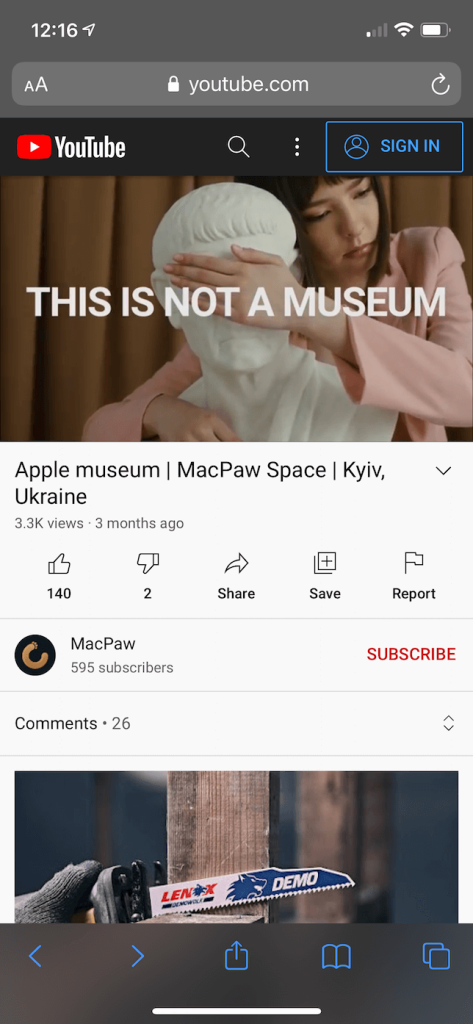
获取现有的 YouTube 视频并将其上传到 Instagram 是一个简单的过程; 然而,这是一个持续的过程。 分享视频分为三个步骤。 希望您在逐步完成该过程时会毫不费力。
步骤1。 将 YouTube 视频 YouTube 下载到您的 iPhone
YouTube 禁止用户下载他们未上传的视频。 主要原因是确保用户不违反任何版权法。 但是,根据 YouTube 的指导方针,您下载和存储您的内容是完全合法的。 为此,您需要第三方网站的帮助。 以下是下载 YouTube 视频的程序: YouTube 视频:
- 找到您要下载的 YouTube 剪辑。
- 单击“共享”按钮,并获取 URL 的副本。
- 转到 YT5s.com 或您喜欢的任何其他 YouTube 视频下载器
- 将 URL 写入搜索框中。 点击搜索。
- 选择质量,然后选择获取链接,然后选择下载。
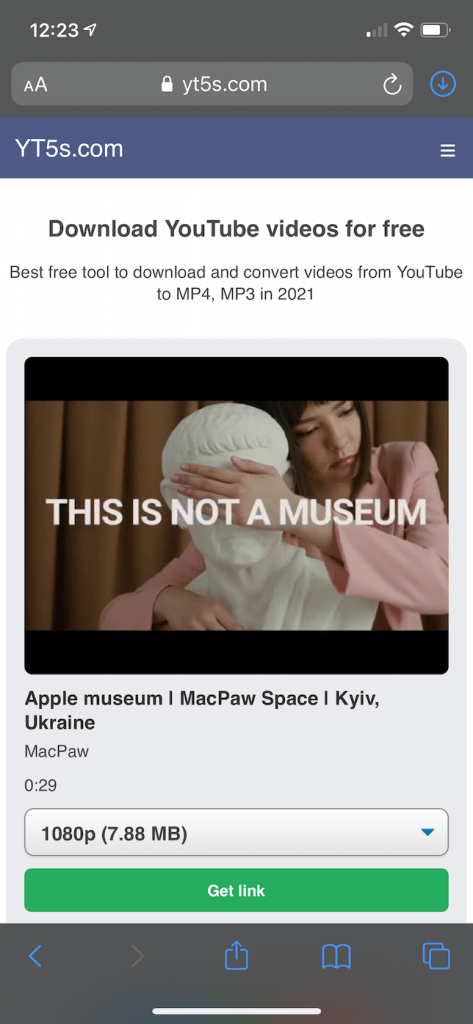
视频将根据您的设置方式下载到您的下载文件中,无论是在您的 iPhone 还是 iCloud 中。 无论哪种情况,您都可以使用“文件”应用程序找到视频。

步骤 2. 修改视频的尺寸以满足 Instagram 的视频要求。
接下来要做的是确定您是要在 Instagram Story 上还是在 Feed 中分享视频。 弄清楚这一点后,您可以利用 Instagram 的照片应用程序来指导您编辑视频:
- 打开文件应用程序并找到视频。
- 在左下角,点击共享 > 保存视频。
- 打开图库应用程序,然后打开视频。
- 点击编辑,然后选择显示裁剪的图标(它位于右侧的第四个图标上)。
- 然后,单击右上角的纵横比图标。
- 然后,您可以选择帖子的大小。 如果您在 Feed 上发布,则需要选择 Square。 如果您要发布到 Stories,则需要选择 9:16。
- 点击完成。
第 3 步。将视频上传到 Instagram
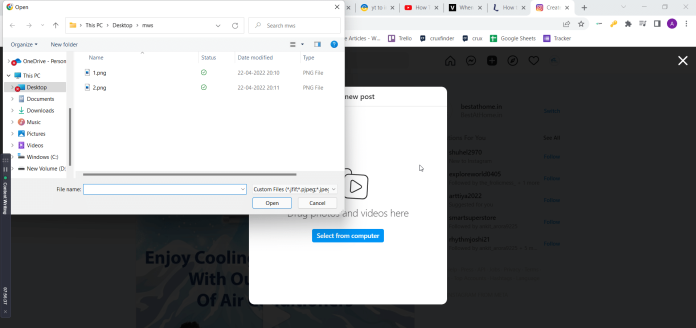
如果您想将视频作为故事发布,请执行以下步骤:
- 在 Instagram 上,您可以点击右上角的加号图标 > 故事。
- 点击左上角的照片库图标。
- 选择您喜欢的视频。
- 选择您的故事或亲密朋友之一。
- 如果您想将视频分享到您的提要,请执行以下操作:
- 在 Instagram 上,单击加号按钮,然后发布。
- 选择要播放的视频,然后选择下一步。 下一个。
- 在框中输入您的标题,并为人物或地点添加标签。
- 点击分享。
YouTube 和 Instagram 视频的不同维度
但是,您不能直接将 YouTube 视频直接上传到 Instagram,因为它们没有上传到 Instagram。 视频长度和宽高比出现这种情况的主要原因有两个。 让我们看看它们是如何运作的,以及如何解决这些问题。
一个。 视频长度
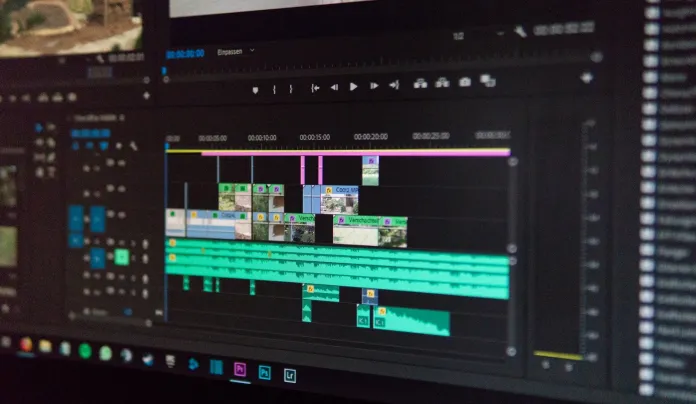
Instagram 仅允许用户将最多 3-15 秒的视频上传到您的提要或故事中,并允许用户上传 10 分钟长的 IGTV 视频。 如果您想在 Instagram 上使用您的 YouTube 视频,那么最好的选择是将视频上传到 IGTV,因为它可以上传更长的持续时间。 此外,您可以使用较短的格式(例如 Instagram 快拍)来制作新视频的预告片或宣传片。
B. 纵横比
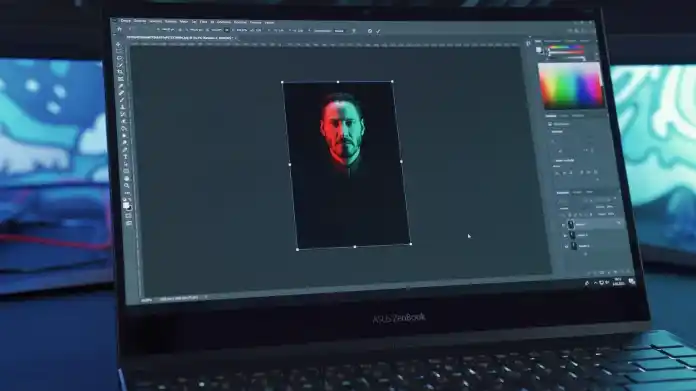
YouTube 视频的纵横比为 16:9(水平); 但是,IGTV 视频通常具有 9:16(垂直)的纵横比。 尝试直接在 IGTV 上上传 YouTube 视频,视频顶部和底部都会变黑。
专业提示:选择不正确的宽高比可能会大大降低您的视频在 Instagram 上的曝光率,因为它会阻止用户查看相关细节,甚至可能在某些情况下扭曲图像。 从一开始就选择正确的比例很重要,使用 InVideo 基于 Web 的视频编辑器很容易做到这一点。 登录后,您将能够选择要开始编辑视频的宽高比。
请注意,您的 IGTV 视频的 IGTV 视频预览将出现在您帐户的 Instagram 供稿中。 Instagram 提要帖子的格式为 1:1 或 4:1(均为矩形)的纵横比。 如果您将 YouTube 视频上传到 IGTV,由于宽高比不同,视频可能无法正确显示在您的 Feed 帖子中!
结论
我希望您已找到有关如何在 Instagram 上发布 YouTube 视频的所有信息。 虽然连接 YouTube 和 Instagram 的方法并不简单,但您可以利用其中一个选项使视频更加可见或在您的 Instagram 个人资料上分享。 此外,使用一些应用程序可以让您的流程更快、更轻松。
在 RemotePik 上获得无限的图形和视频设计服务,预订您的免费试用版
为了让自己了解最新的电子商务和亚马逊新闻,请在 www.cruxfinder.com 订阅我们的时事通讯
